6 Soluzioni per l'errore "Aw, Snap!" in Google Chrome

Scopri come affrontare l
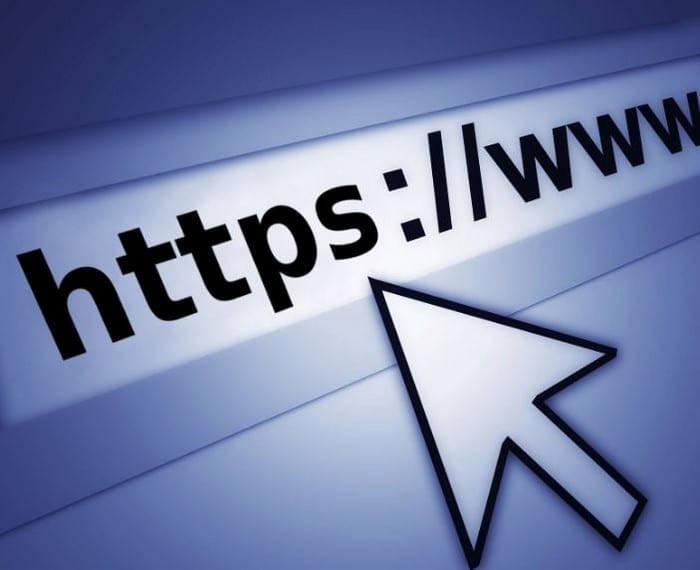
La sicurezza è di solito una delle cose più importanti a cui gli utenti si preoccupano. A maggior ragione con la recente violazione di Reddit . La paura che le nostre informazioni finiscano nelle mani sbagliate è reale, ma ci sono cose che puoi fare per proteggerti.
Ad esempio, quando utilizzi Chrome, varie estensioni di sicurezza aiuteranno te e i tuoi dati al sicuro. Potrebbe sempre esserci un'estensione dannosa che potrebbe superare i filtri di Google, ma Google esclude speculativamente questo tipo di estensioni.
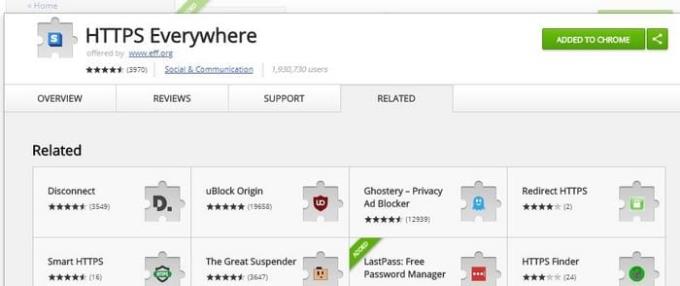
HTTPS Everywhere è un'estensione di sicurezza di Chrome molto popolare. Poiché non tutti i siti disponibili hanno un indirizzo HTTPS, questa estensione fornisce al sito non sicuro quella S in più, rendendolo sicuro. Lo svantaggio è che ci saranno alcuni siti che non possono essere crittografati e mostreranno un errore di privacy. Se ciò accade a te, dovrai disattivare l'estensione solo per questo sito. Non dimenticare di accenderlo una volta che hai finito di visitare il sito.
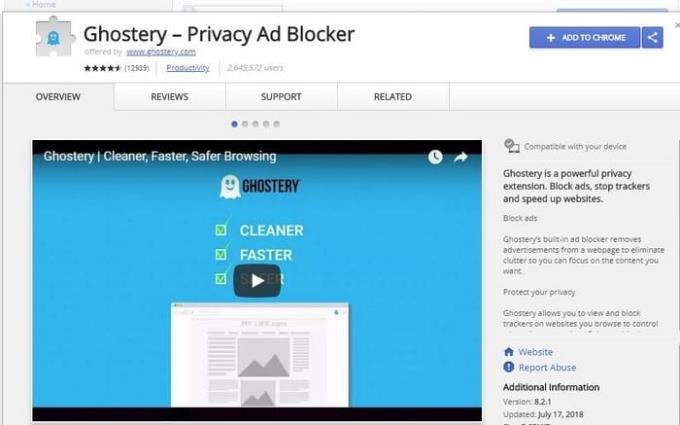
Ghostery ti aiuta anche a tenerti al sicuro eliminando i tracker il cui unico obiettivo è raccogliere quanti più dati possibile. Quando configuri Ghostery, ti consente di configurare l'account nel modo che preferisci. Ad esempio, puoi bloccare tutti i tracker o solo alcuni di essi.
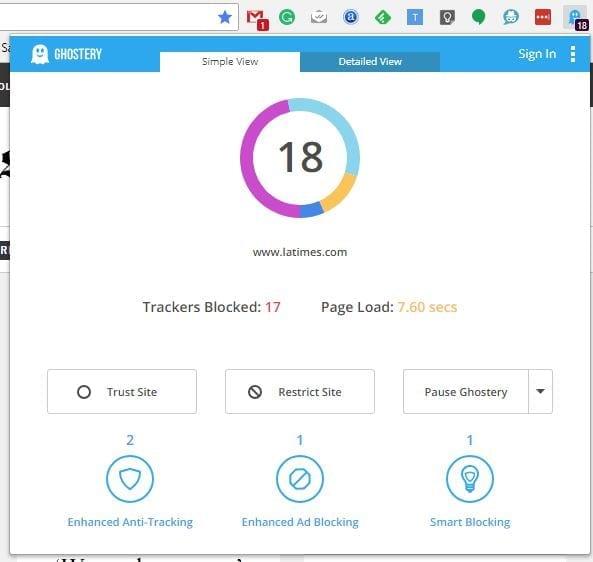
Quando fai clic sull'estensione Ghostery Chrome, puoi vedere quanti tracker sono stati bloccati e quanti secondi ha impiegato il sito per caricarsi. Hai opzioni per mettere in pausa Ghostery, limitare il sito o fidarti completamente di esso. Fai clic sulla scheda della vista dettagliata e puoi ottenere informazioni come i nomi dei tracker.
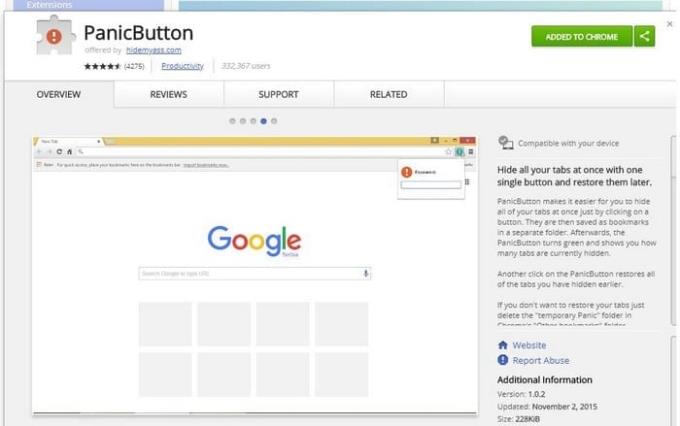
Stai guardando alcune informazioni sensibili e qualcuno entra nella stanza all'improvviso. In un momento di panico, chiudi accidentalmente la finestra nel disperato tentativo di proteggere la tua privacy. Questo non sarebbe successo se avessi installato Panic Button .
Facendo clic sull'icona Panic Button, tutte le schede che avevi aperto in quella finestra verranno nascoste automaticamente. Non preoccuparti, l'estensione non li ha chiusi, li ha solo nascosti alla vista. Per recuperare le tue schede, fai nuovamente clic sull'icona e appariranno nello stesso ordine in cui le hai aperte originariamente.
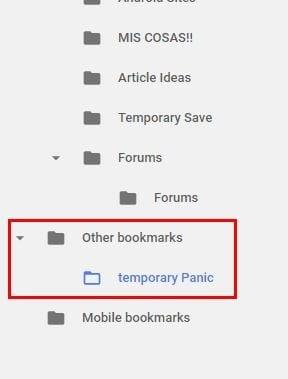
Se vuoi chiudere quelle schede senza doverle riaprire, fai clic sui tre punti verticali di Chrome. Vai ai segnalibri, seguito da Gestione segnalibri. In basso a sinistra, fai clic su Altri segnalibri > Segnalibri panico.
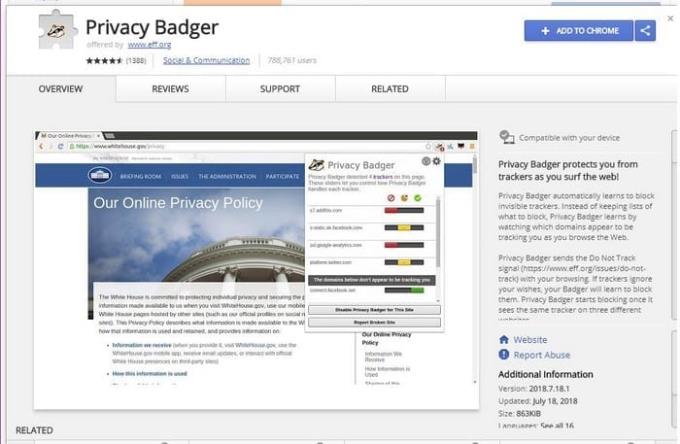
Privacy Badger ha il suo modo di fare le cose. Invece di avere un elenco di tracker da bloccare, l'estensione bloccherà i tracker che trova durante la navigazione. Va bene se non hai un segnale Do Not Track attivo poiché l'estensione ne invierà uno ai tracker per te. Se i tracker ignorano la richiesta, Privacy Badger li bloccherà.
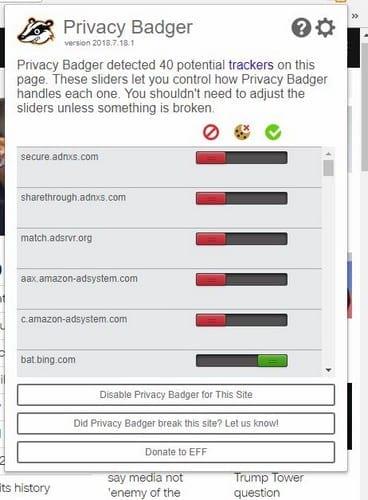
Se all'inizio non vedi che blocca nulla, va bene. L'estensione inizierà a bloccarsi quando vedrà lo stesso tracker in più di un sito. Puoi usarlo con altri ad blocker, ma non imparerà tanto.
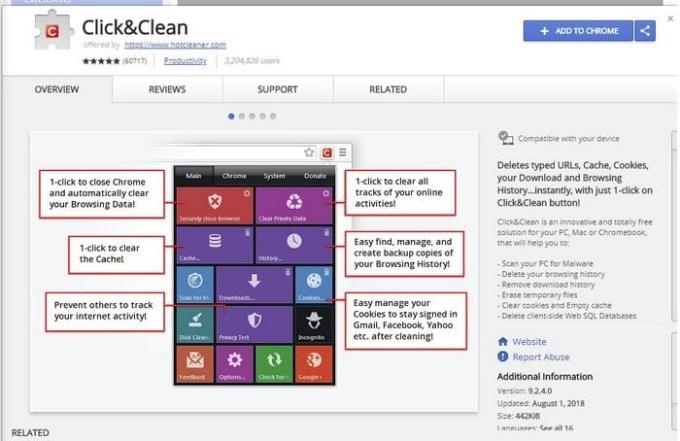
Click & Clean potrebbe benissimo essere la migliore estensione di sicurezza per Chrome e ha oltre 60k installazioni per dimostrarlo. L'estensione ti consente di cancellare tutte le tue informazioni personali contemporaneamente oppure puoi scegliere ciò che desideri eliminare. Ad esempio, se l'unica cosa che vuoi cancellare la cache, basta fare clic sull'icona del cestino accanto all'opzione.
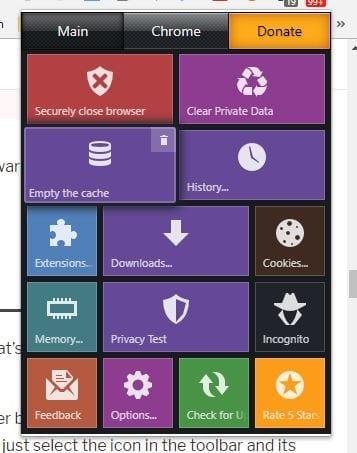
Fai clic sulle opzioni dell'estensione e puoi scegliere da quale punto desideri cancellare i tuoi dati. Per eliminare assolutamente tutto, fai clic sul menu a discesa e scegli dall'inizio del tempo.

La sicurezza è una cosa seria e non puoi mai essere troppo attento quando si tratta di proteggere i tuoi dati. Sicuramente, navigherai in modo più sicuro con le estensioni di sicurezza di Chrome menzionate in precedenza. Mi sono perso il tuo preferito? Dicci quale usi nei commenti.
Scopri come affrontare l
Mantieni la cache del tuo browser Google Chrome pulita seguendo questi passaggi.
Il browser web Google Chrome offre un modo per cambiare i font utilizzati. Scopri come impostare il font che desideri.
Cambia il tema predefinito di Google Chrome e dai un nuovo aspetto al browser seguendo questi semplici passaggi adatti ai principianti.
Scopri come risolvere l
Scopri come cambiare lo sfondo di Google Chrome e personalizzare il tuo browser web con questo tutorial semplice e veloce.
Scopri come impostare una home page predefinita in Google Chrome per desktop e dispositivi mobili con questa guida dettagliata.
Scopri come eseguire il downgrade di Google Chrome per risolvere problemi con versioni più recenti. Segui questa guida passo-passo.
Scopri come risolvere l
Google afferma che il download necessita di autorizzazione se l\
Se non puoi utilizzare l'opzione copia-incolla in Chrome, disabilita le estensioni, svuota la cache e aggiorna il browser.
Per correggere l'errore Chrome Name Not Resolved, svuota la cache e i cookie, disabilita la funzione di precaricamento del sito Web e riavvia il dispositivo.
Google sta portando il suo stile Material Design su Chrome, ecco come puoi abilitarlo ora sul tuo PC o Mac Windows 10.
Puoi configurare Google Chrome in modo che si apra sempre in modalità di navigazione in incognito e in questa guida puoi scoprire come.
La prossima volta che devi personalizzare le impostazioni di Google Chromes, non farti prendere dal panico se sembra diverso, perché il team di sviluppo di Chrome ha introdotto un nuovo
Google Chrome ora può generare sottotitoli in tempo reale dalla maggior parte dei video e dell'audio che hai trovato in, ed ecco come abilitare o disabilitare la funzione.
Per continuare le tue schede da dove eri rimasto su Chrome, Edge o Firefox, devi configurare le impostazioni di avvio ed ecco come.
Google Chrome ora include i menu di stile di Windows 11 con angoli arrotondati ed ecco come abilitare il nuovo stile visivo.
Per abilitare la ricerca delle schede su Google Chrome, puoi utilizzare l'opzione o l'opzione di collegamento dell'app nella pagina dei flag. Ecco come.
Google Chrome ora include la funzione Scrollable TabStrip per scorrere le schede quando ce ne sono troppe. Come abilitare la funzione.
Hai dei file RAR che vuoi convertire in file ZIP? Scopri come convertire un file RAR nel formato ZIP.
Hai bisogno di pianificare riunioni ricorrenti su MS Teams con gli stessi membri del team? Scopri come impostare una riunione ricorrente in Teams.
Ti mostriamo come cambiare il colore dell
In questo tutorial, ti mostriamo come cambiare l
Spotify può risultare fastidioso se si apre automaticamente ogni volta che accendi il computer. Disabilita l
Se LastPass non riesce a connettersi ai suoi server, svuota la cache locale, aggiorna il gestore di password e disabilita le estensioni del tuo browser.
Microsoft Teams attualmente non supporta la trasmissione delle riunioni e delle chiamate sulla TV nativamente. Ma puoi usare un
Scopri come risolvere l
Ti stai chiedendo come integrare ChatGPT in Microsoft Word? Questa guida ti mostra esattamente come farlo con l\
Mantieni la cache del tuo browser Google Chrome pulita seguendo questi passaggi.

























